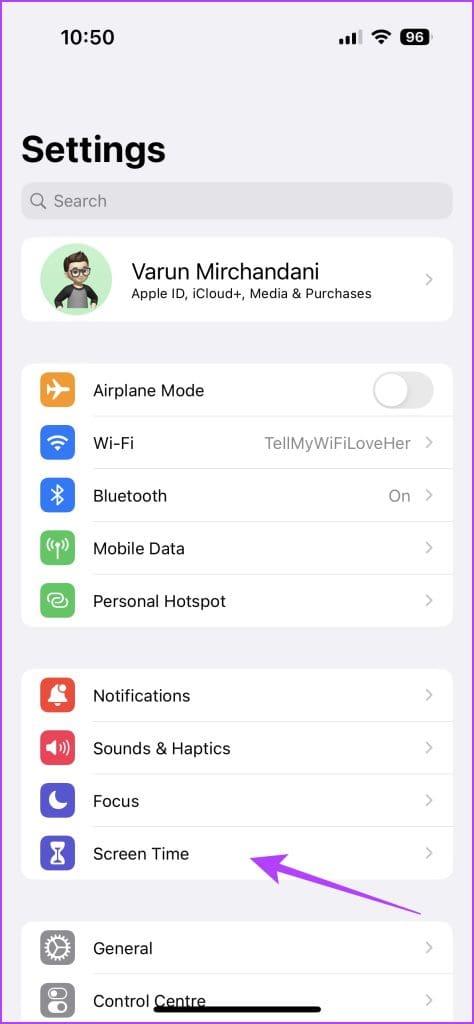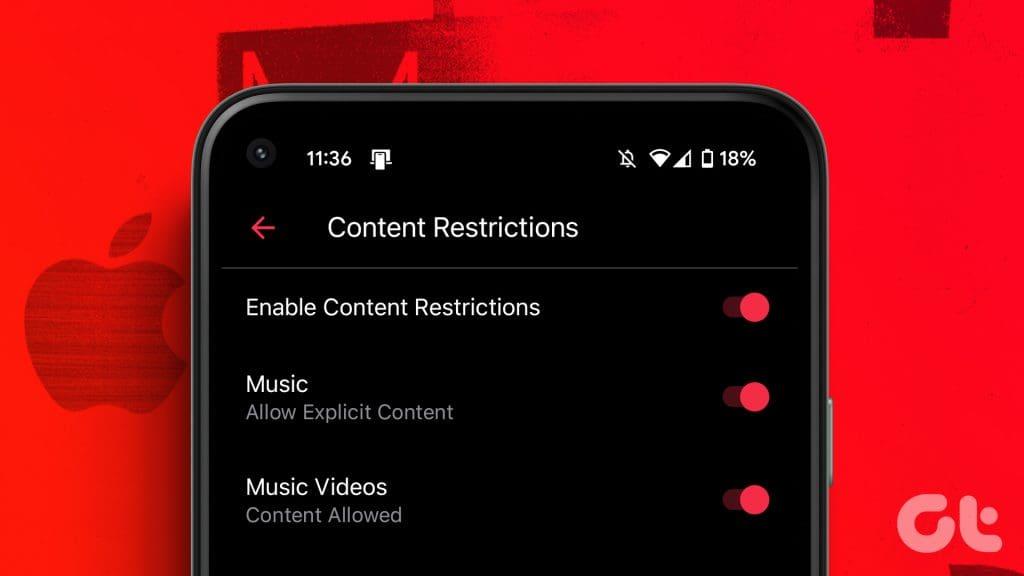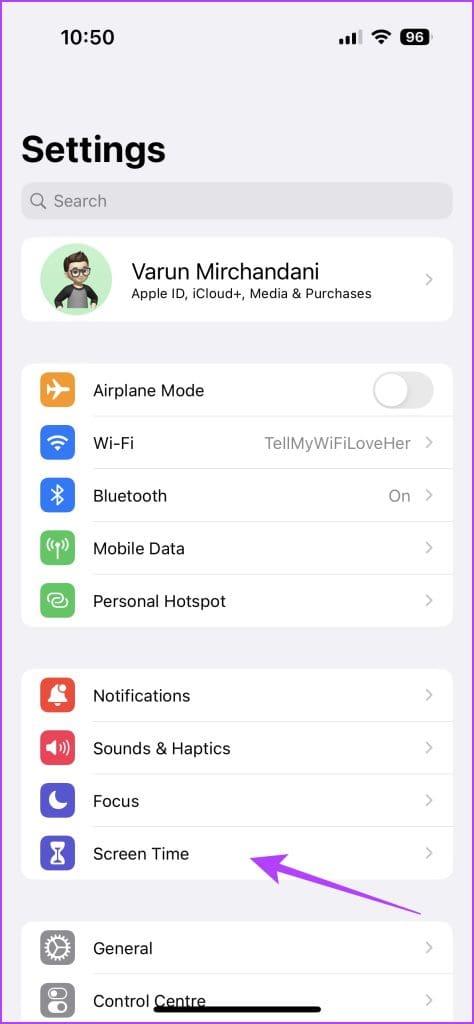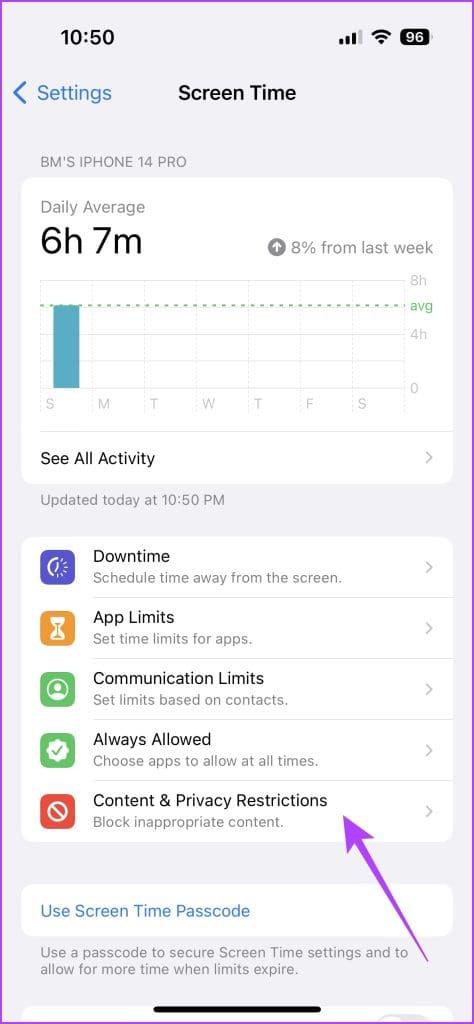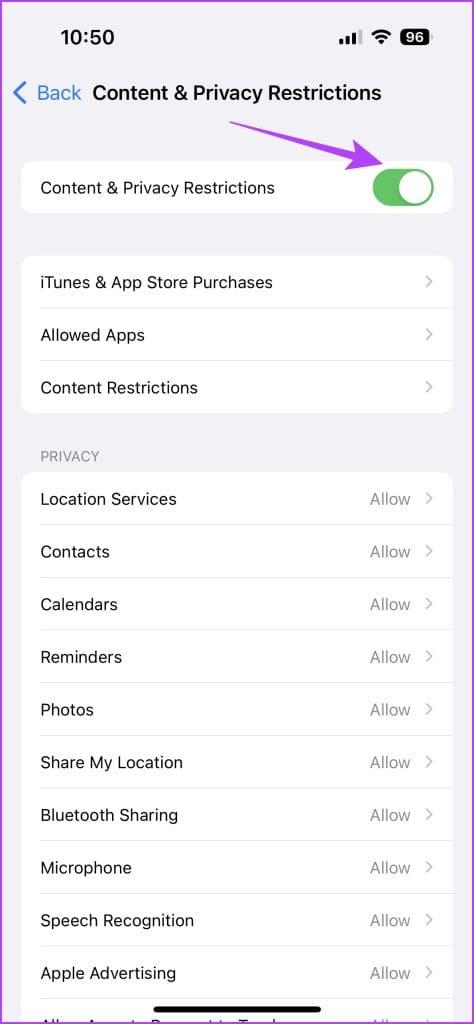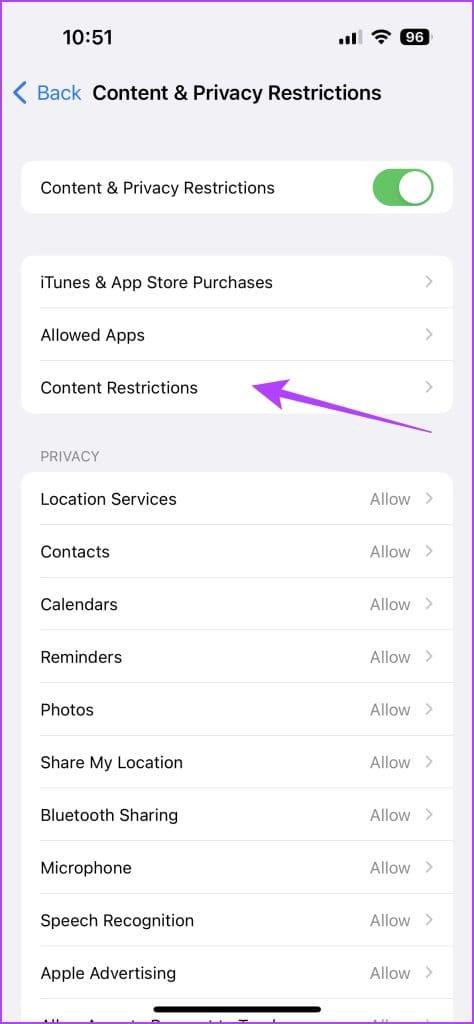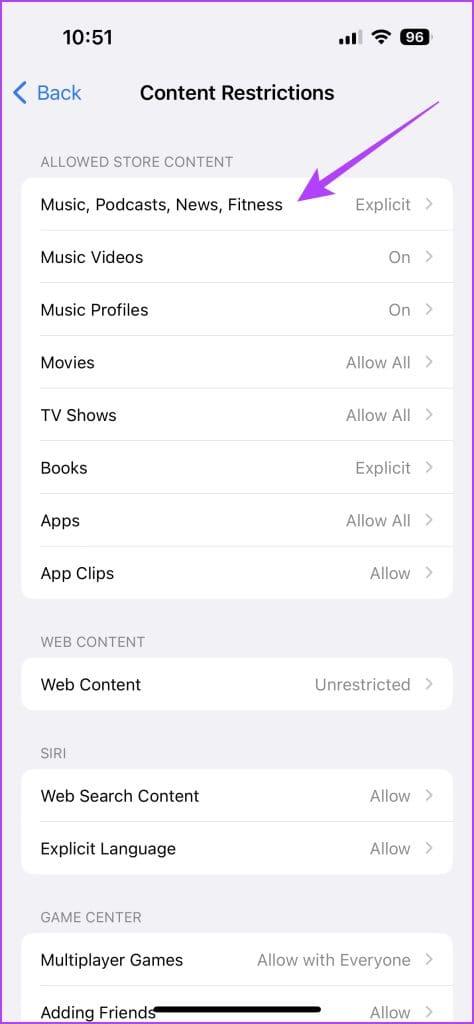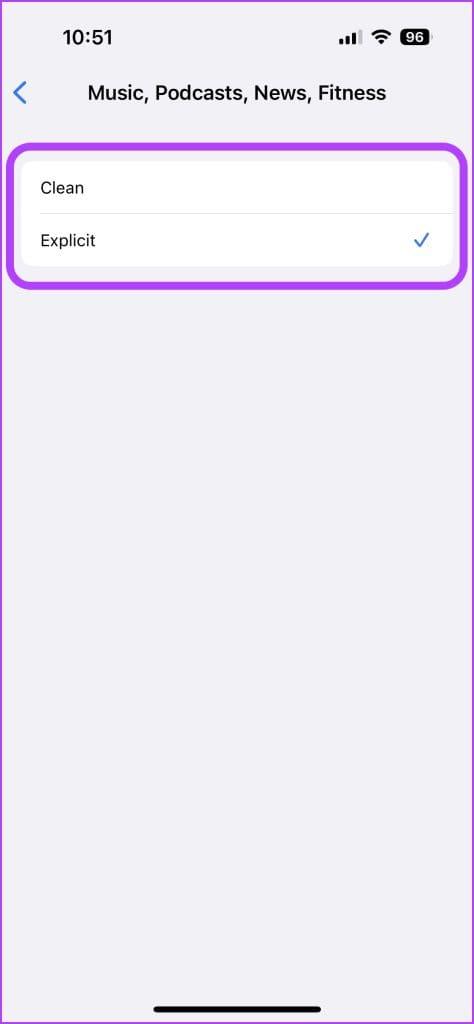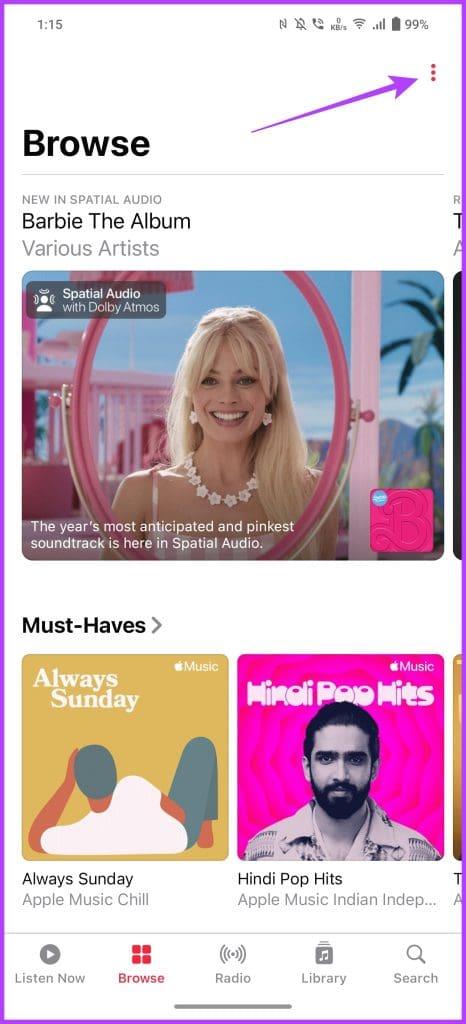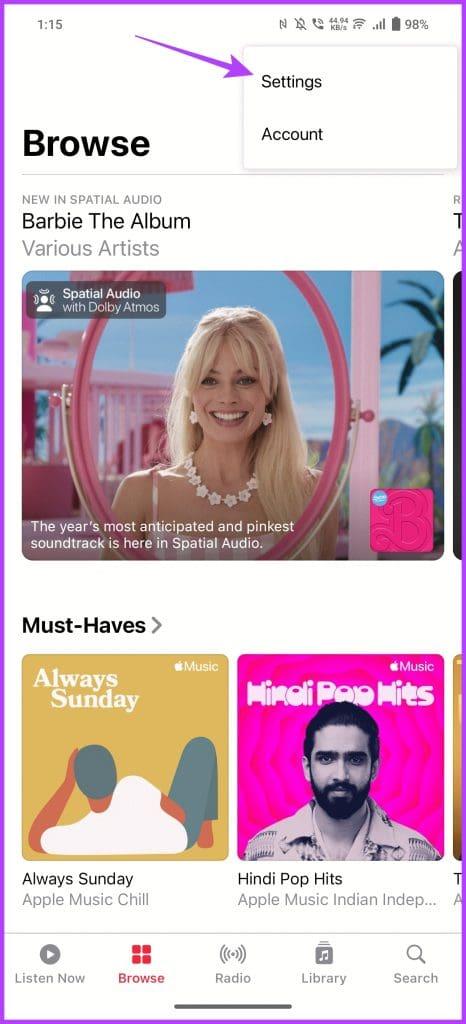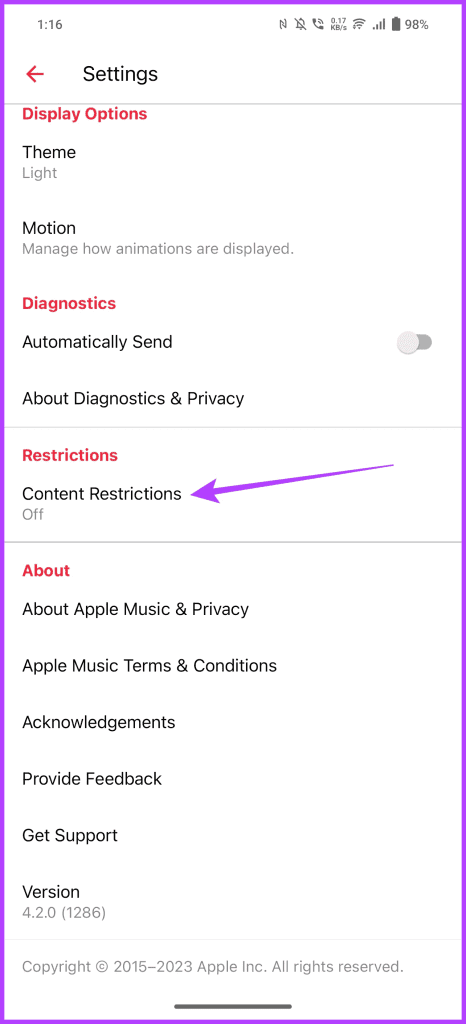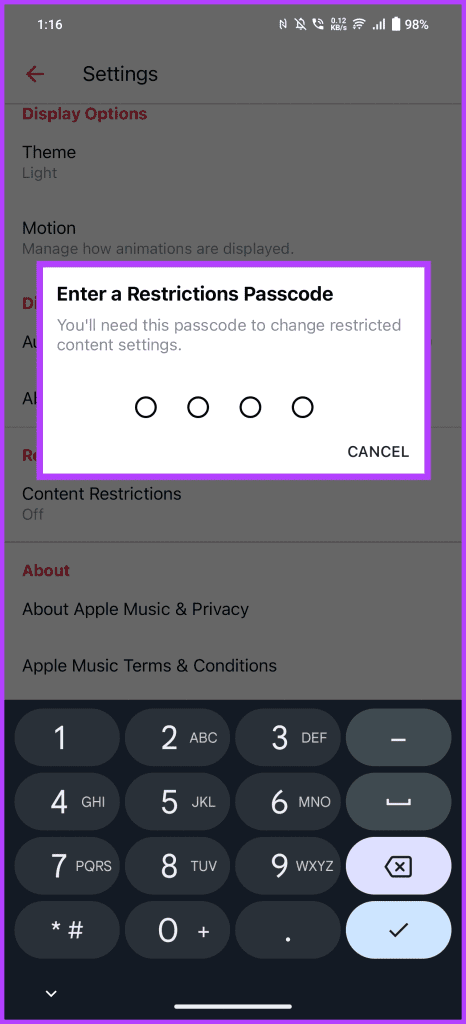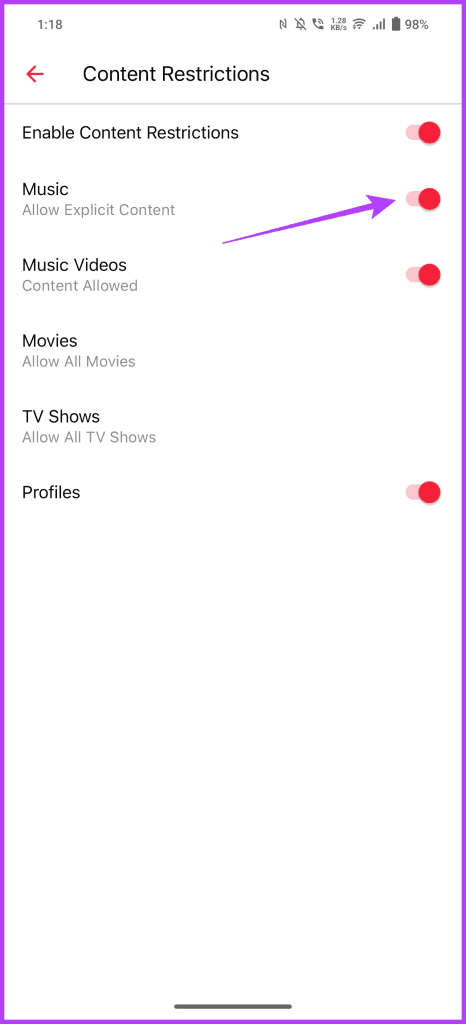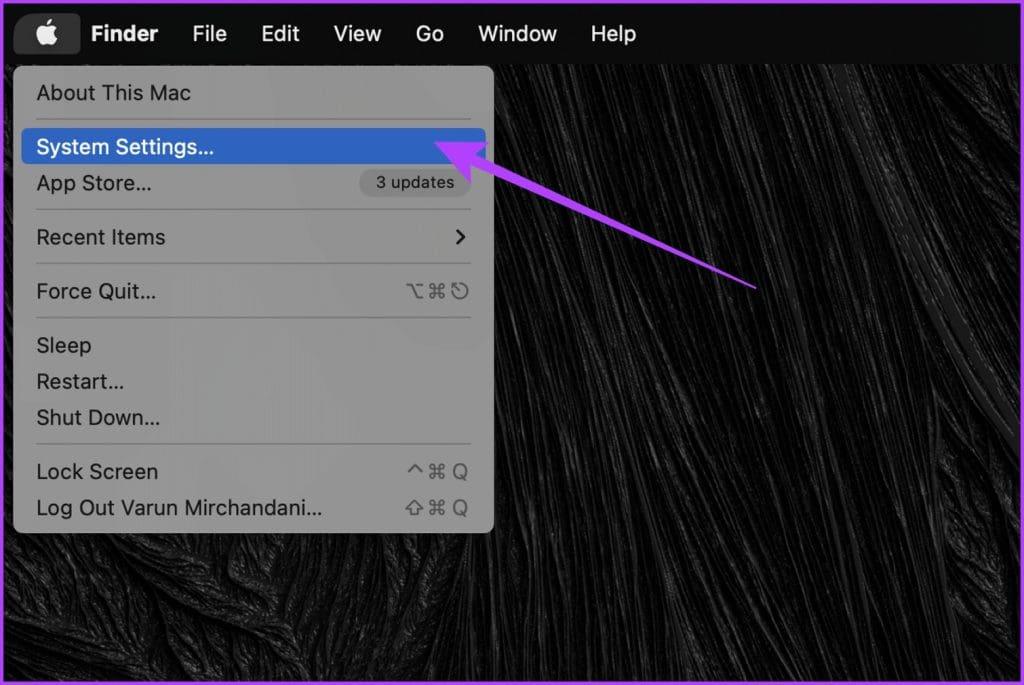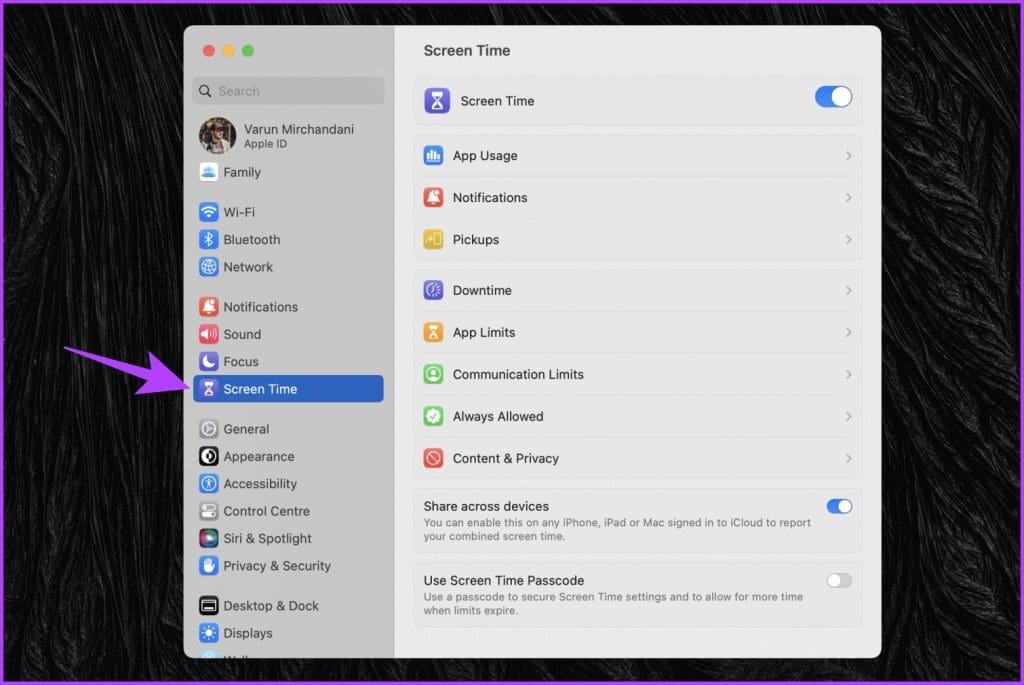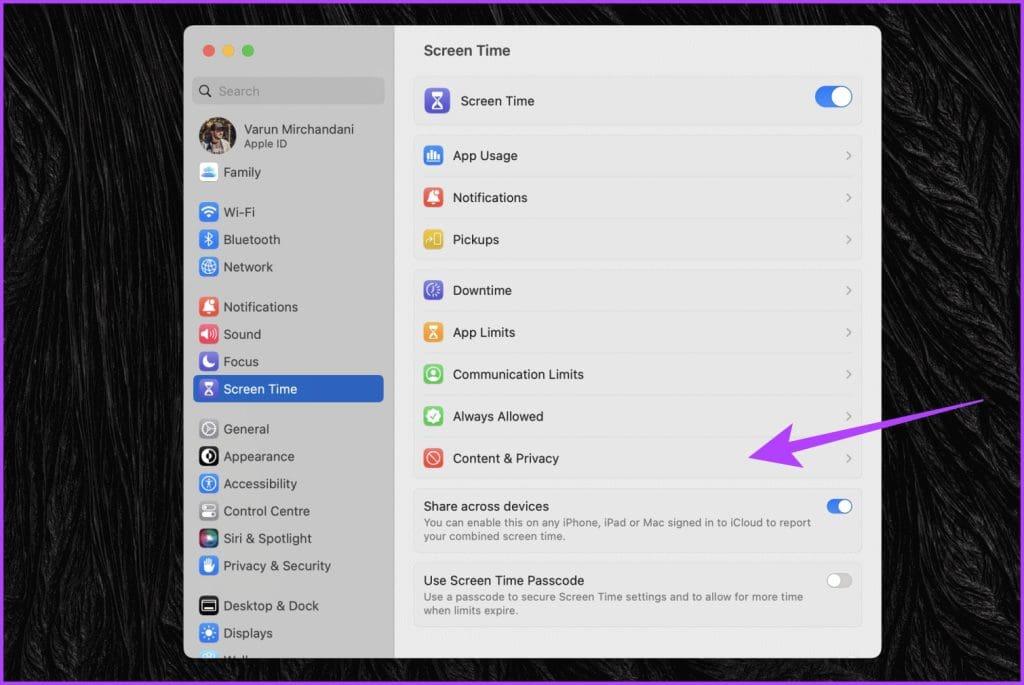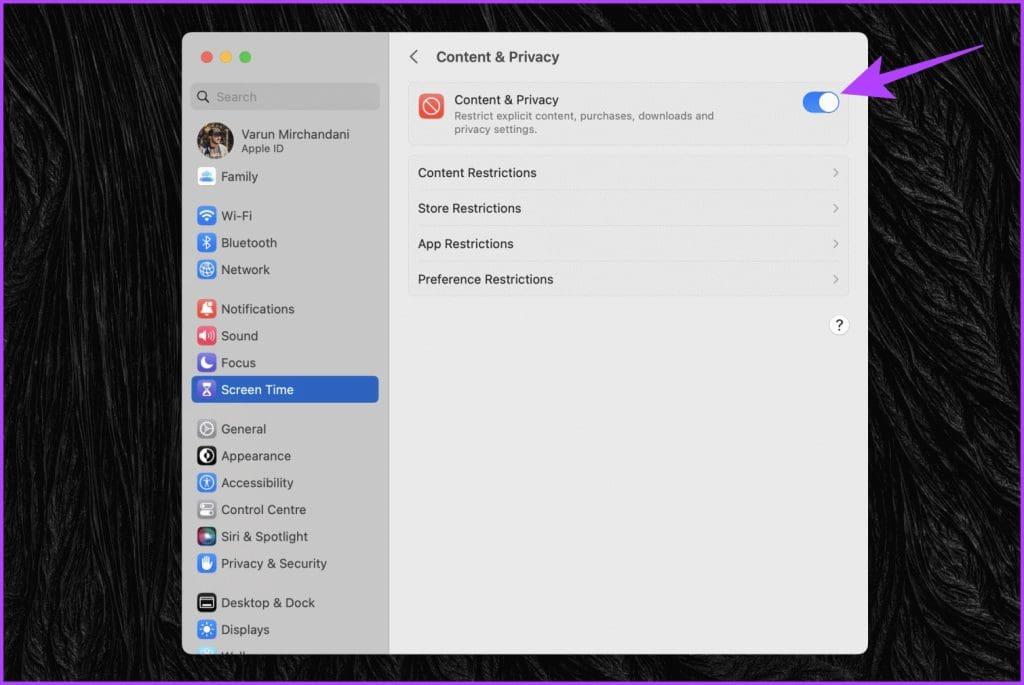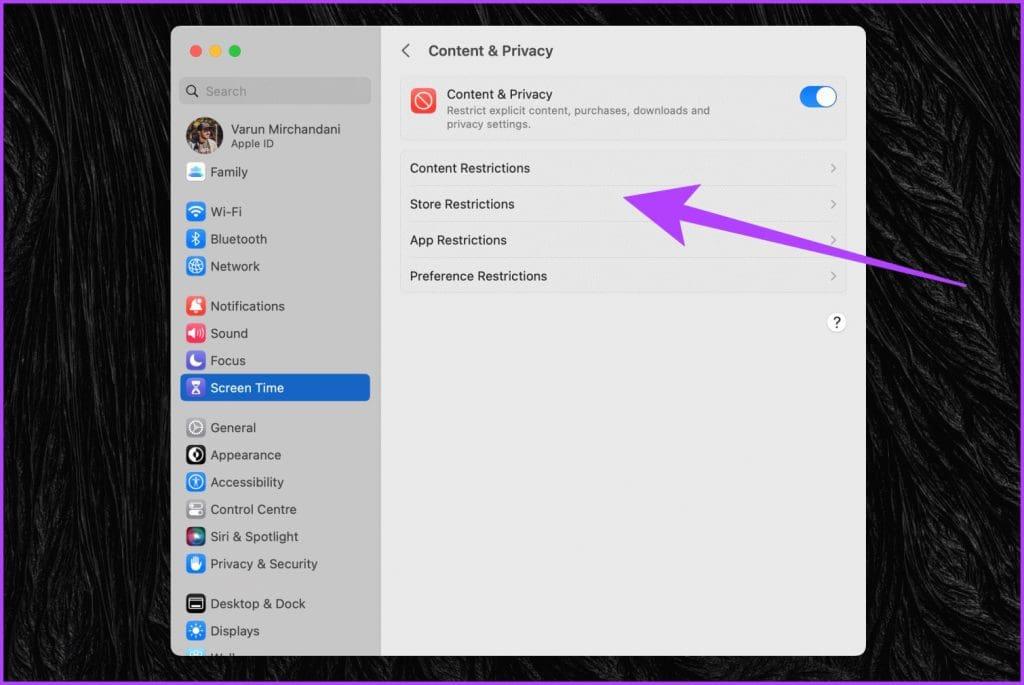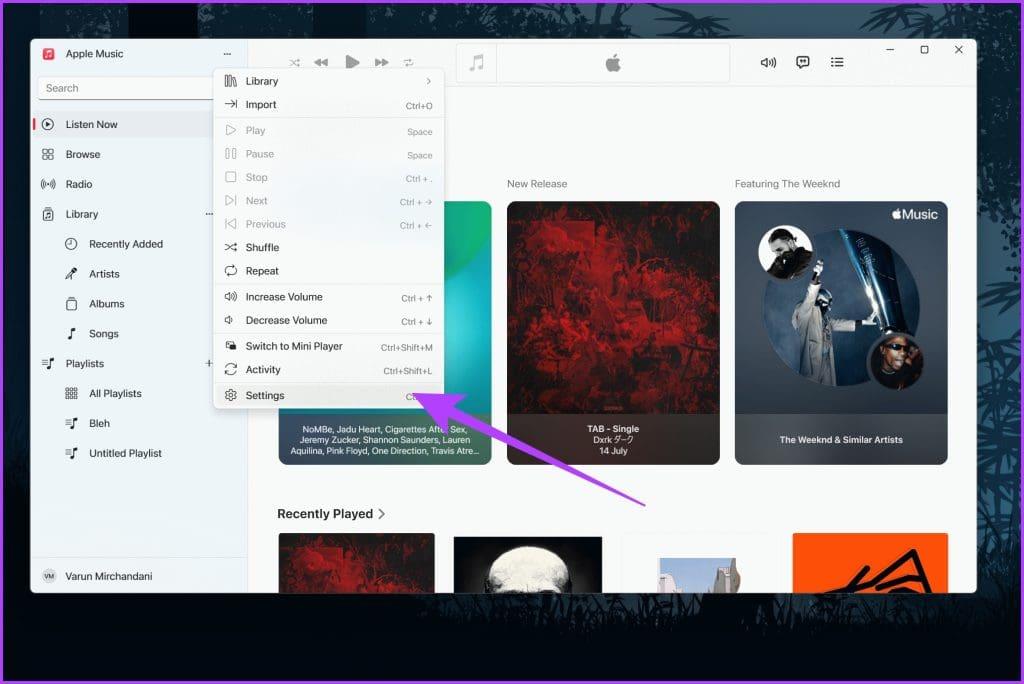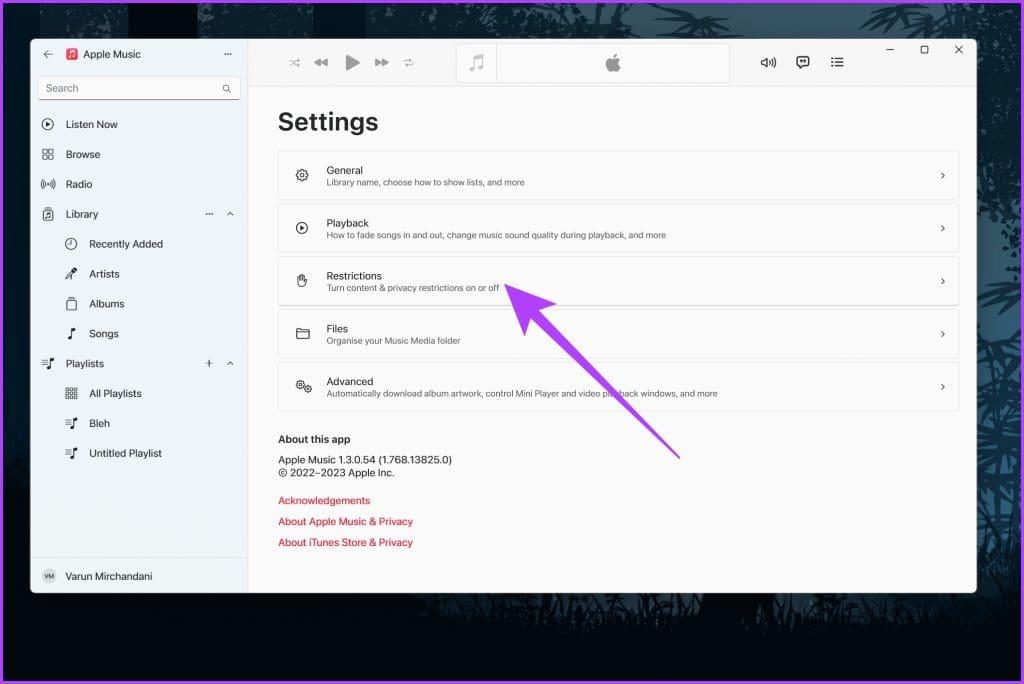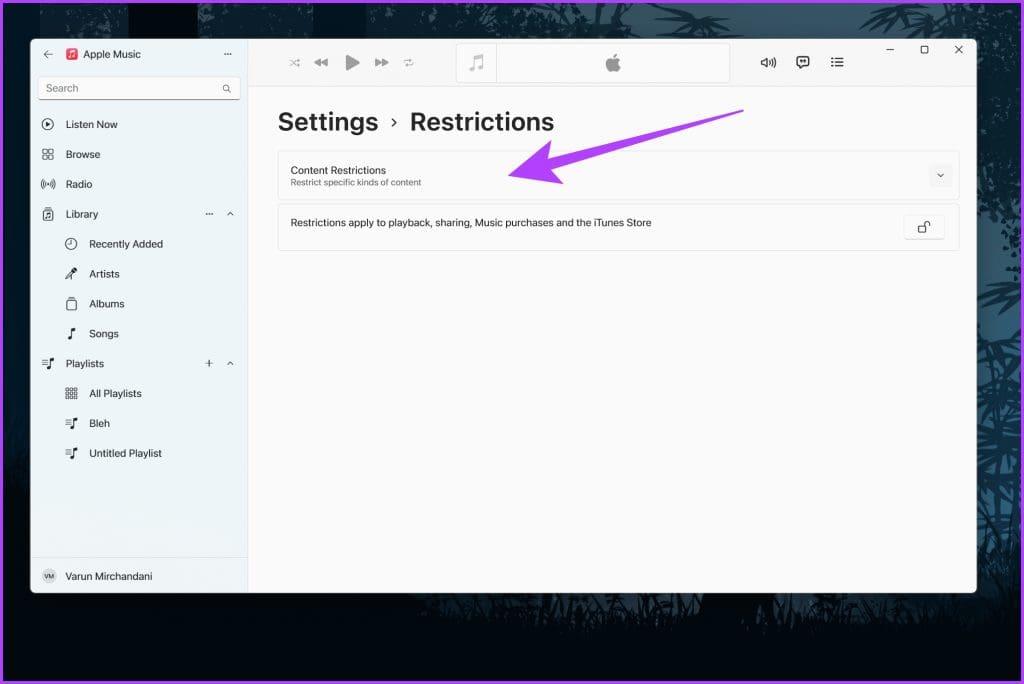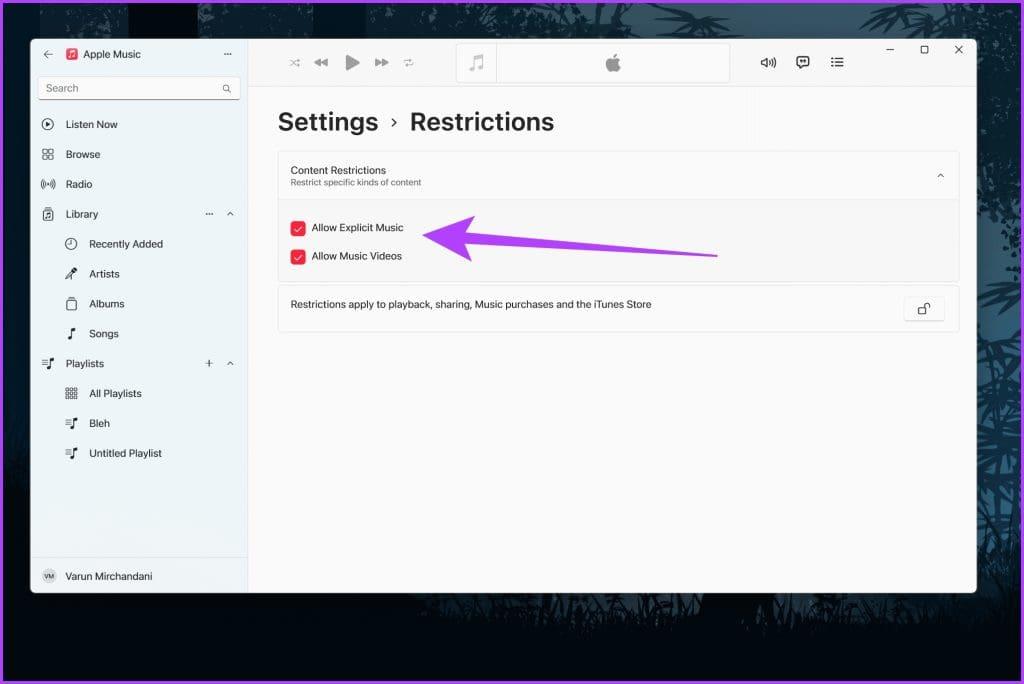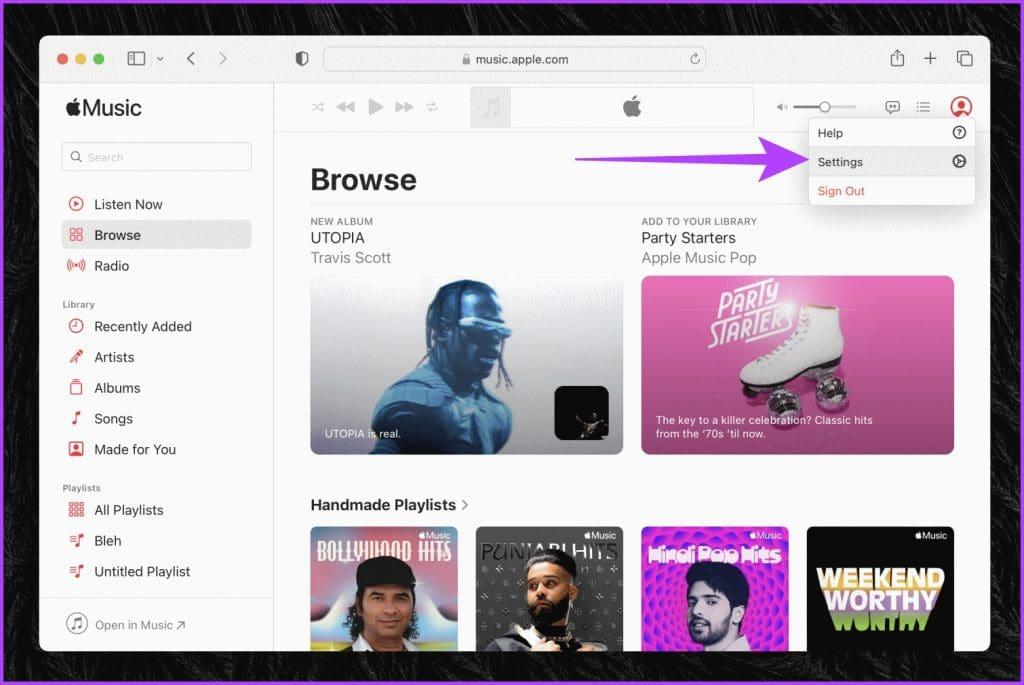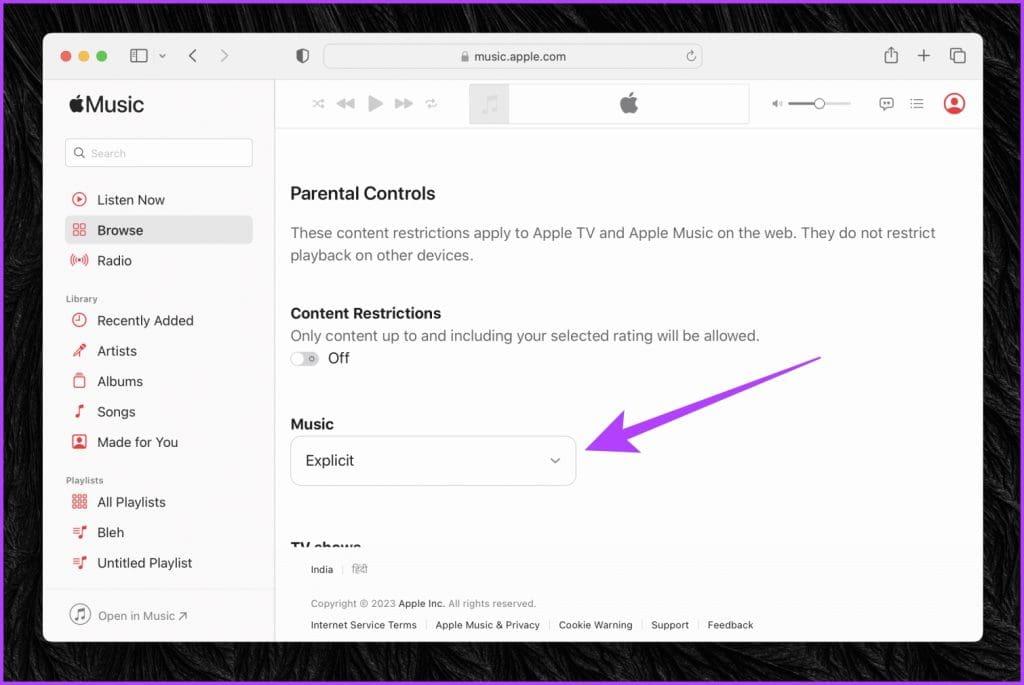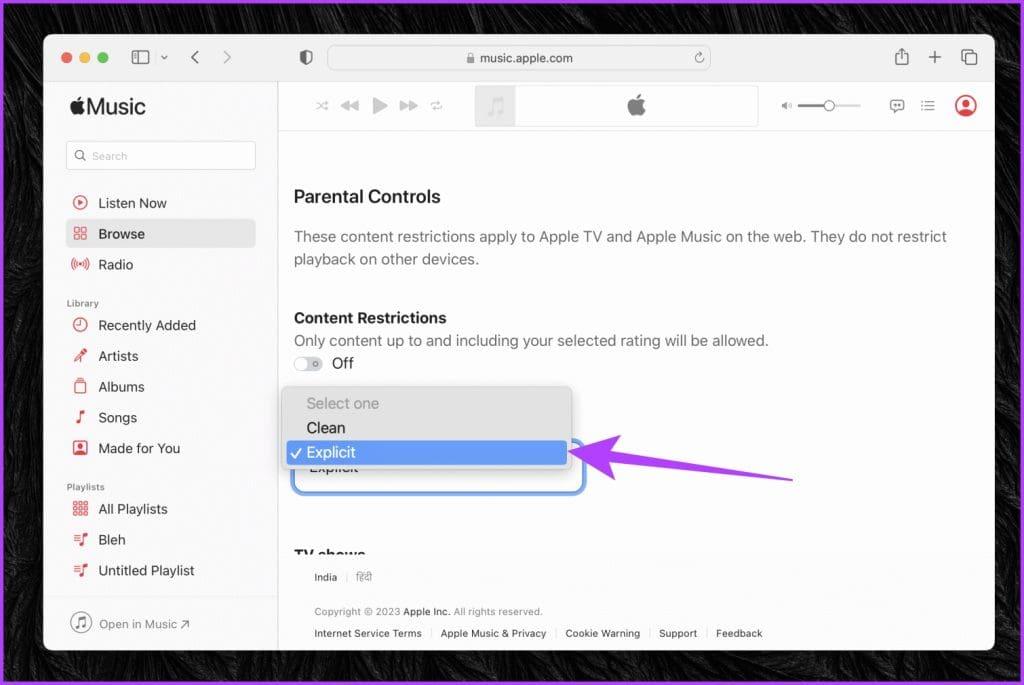Apple Music es un popular servicio de transmisión de música con una amplia biblioteca de canciones de varios géneros. Si bien brinda acceso a una extensa colección de música, algunos usuarios prefieren filtrar contenido explícito, especialmente si tienen un niño cerca. Por otro lado, hay algunas canciones que quizás quieras escuchar y que aparecerán como no disponibles debido a restricciones de contenido.
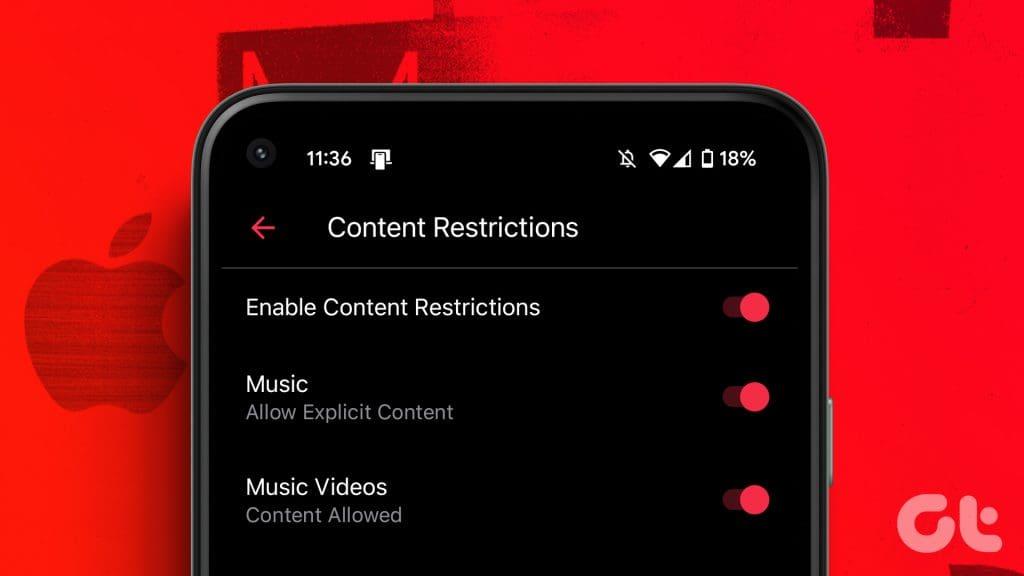
En este artículo, le mostraremos cómo permitir o desactivar contenido explícito en Apple Music. Ya sea que desee disfrutar de una experiencia familiar o personalizar sus preferencias musicales, esta guía lo tiene cubierto.
Bloquee canciones explícitas en Apple Music usando iPhone o iPad
El contenido explícito de Apple Music está controlado por el módulo de restricciones de contenido. Esto ahora reside dentro de la configuración de Tiempo de pantalla. Puede habilitar o deshabilitar contenido explícito dentro de Apple Music en iPhone o iPad siguiendo los siguientes pasos:
Paso 1 : abre la aplicación Configuración y toca Tiempo de pantalla. Ahora, dentro de la configuración de iOS, toque "Restricciones de contenido y privacidad".
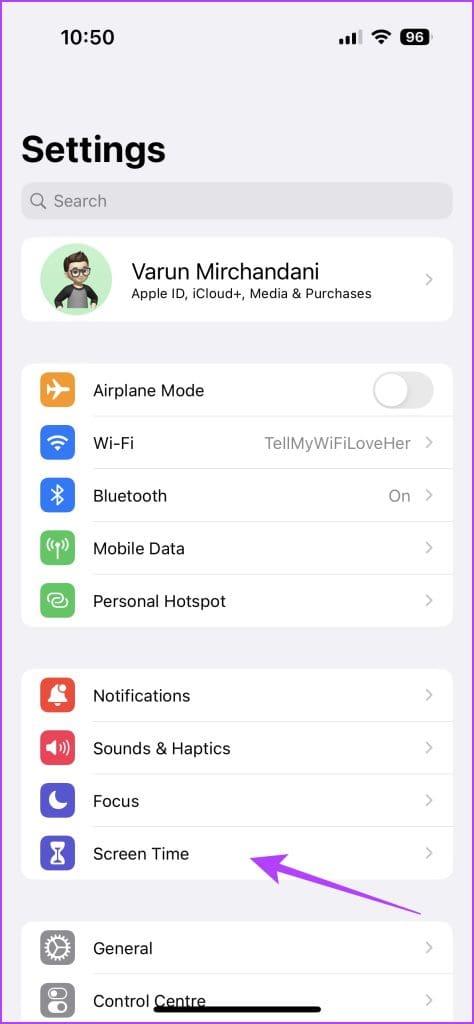
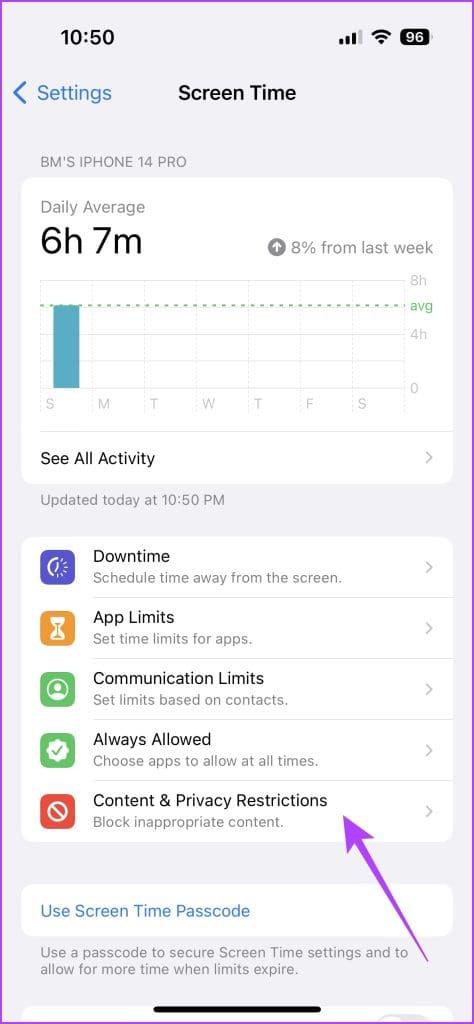
Paso 2 : habilite el interruptor junto a "Restricciones de contenido y privacidad". Ahora, toca Restricciones de contenido.
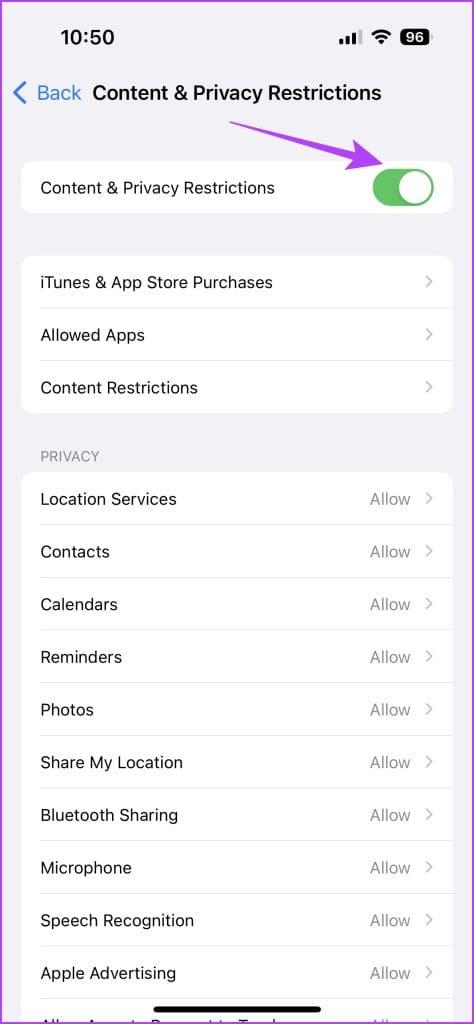
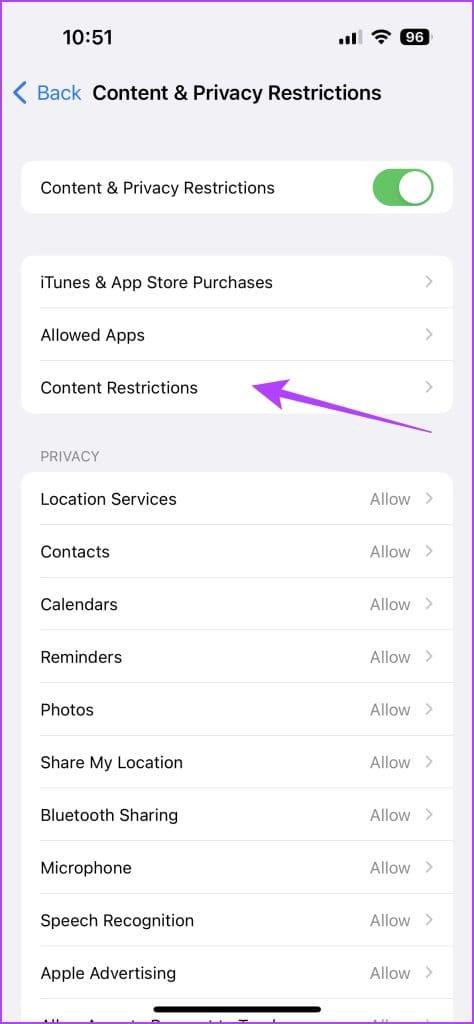
Paso 3 : toca "Música, Podcasts, Noticias, Fitness". Ahora, seleccione el estilo de música según su preferencia.
- Explícito : elimina las restricciones de contenido.
- Limpiar : filtra canciones explícitas de tu biblioteca de Apple Music.
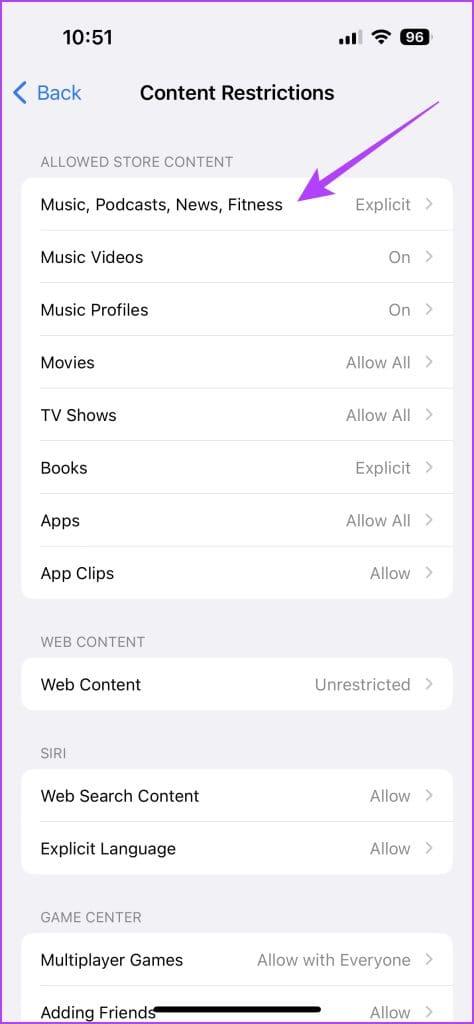
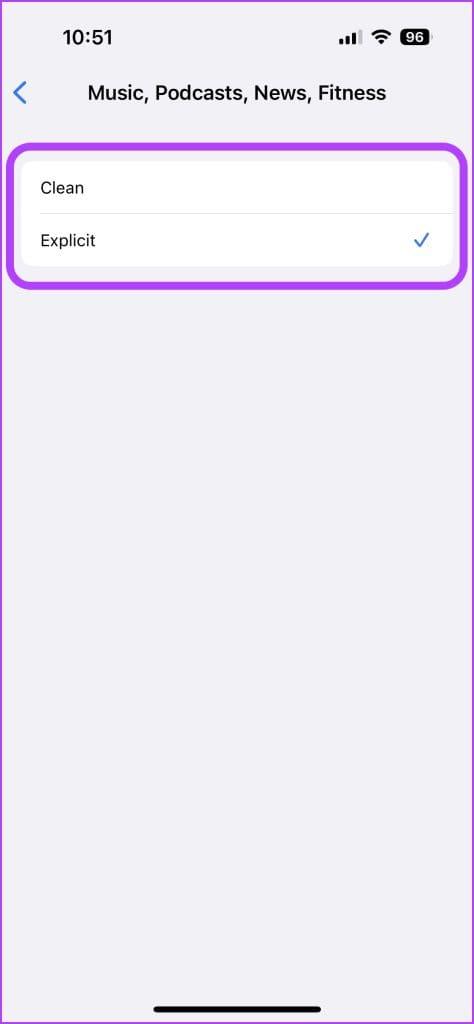
Cómo bloquear (o desbloquear) canciones explícitas en Apple Music en Android
Apple también ofrece la aplicación Apple Music para usuarios de Android. Si bien la interfaz es ligeramente diferente a la de iOS, lo bueno es que la configuración está integrada en la propia aplicación. A continuación se explica cómo desactivar o permitir contenido explícito en Apple Music en su dispositivo Android:
Paso 1 : abre la aplicación Apple Music en tu dispositivo Android y toca los tres puntos en la esquina superior izquierda.
Paso 2 : seleccione Configuración de las opciones.
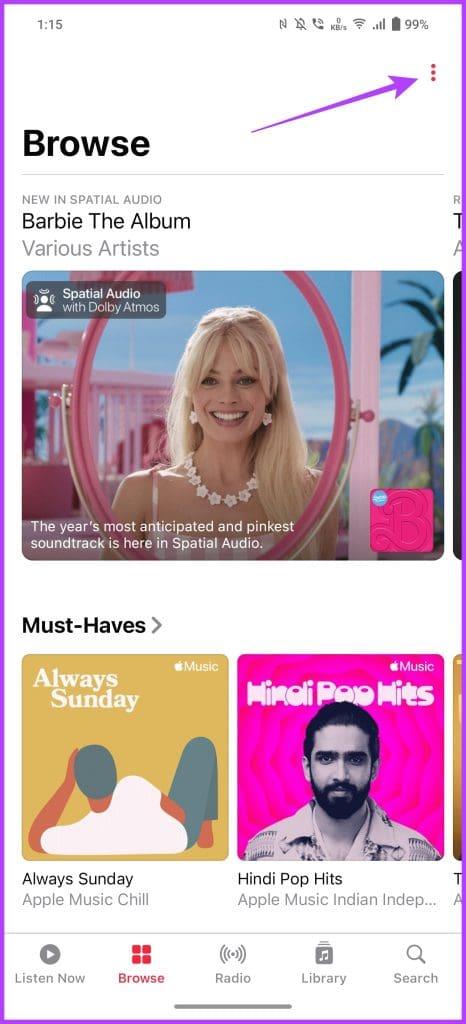
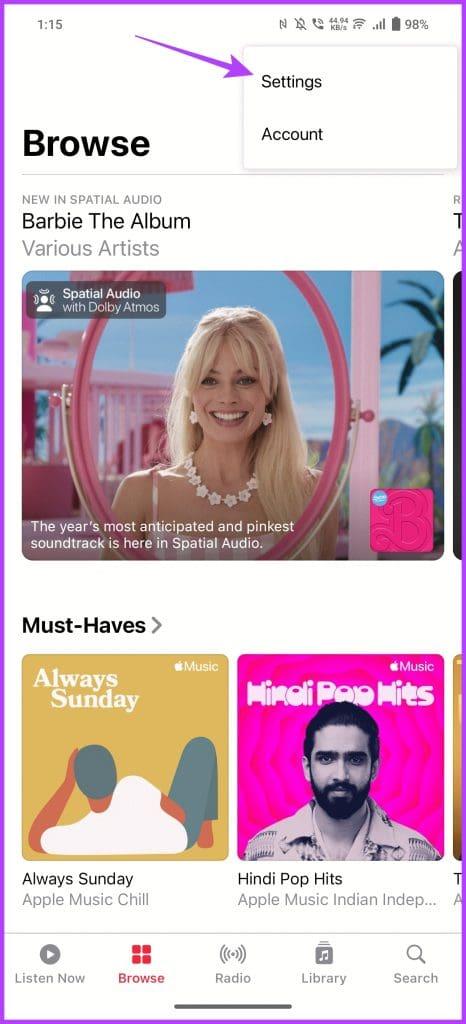
Paso 3 : Desplácese hacia abajo hasta la sección Restricciones y toque Restricciones de contenido.
Paso 4 : Tendrás que establecer un código de acceso para estas configuraciones. Elija cualquier código de acceso de cuatro dígitos de su elección.
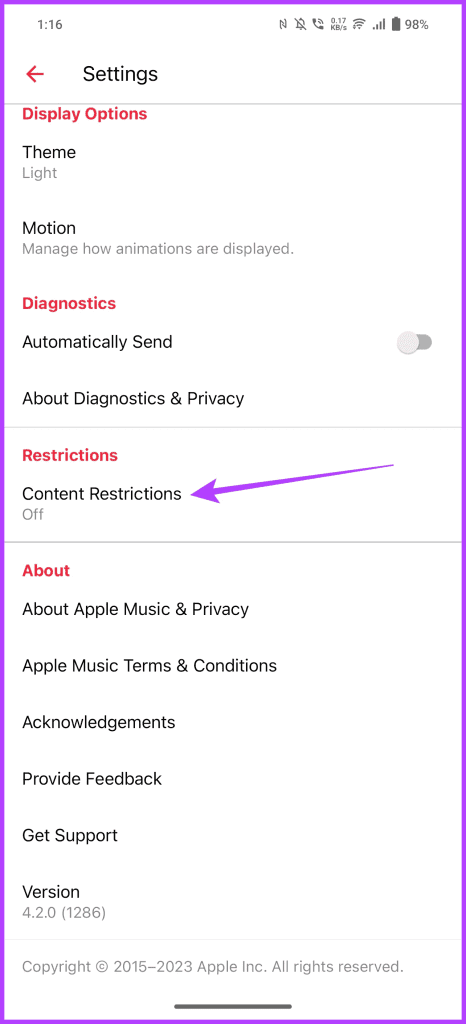
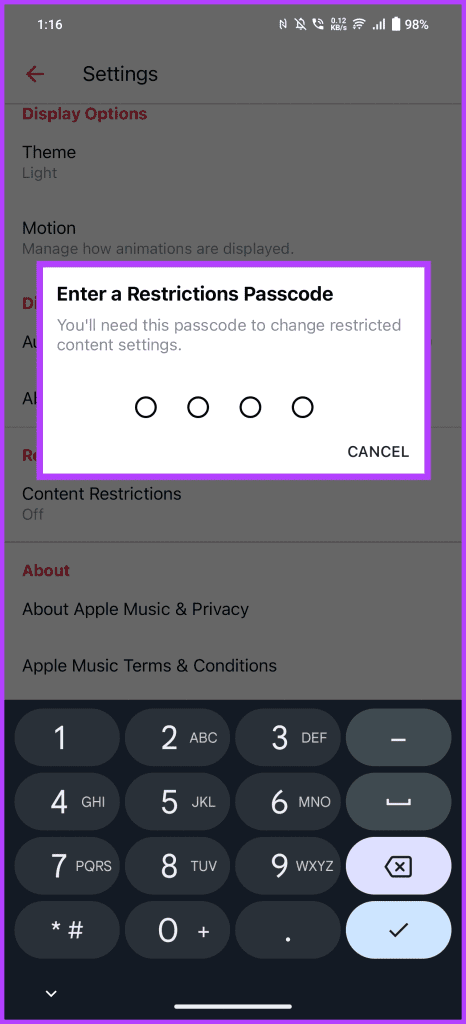
Paso 5 : Ahora, activa la opción "Habilitar restricciones de contenido".
Paso 6 : Para activar o desactivar la música explícita, simplemente active el interruptor para "Permitir contenido explícito" para Música.

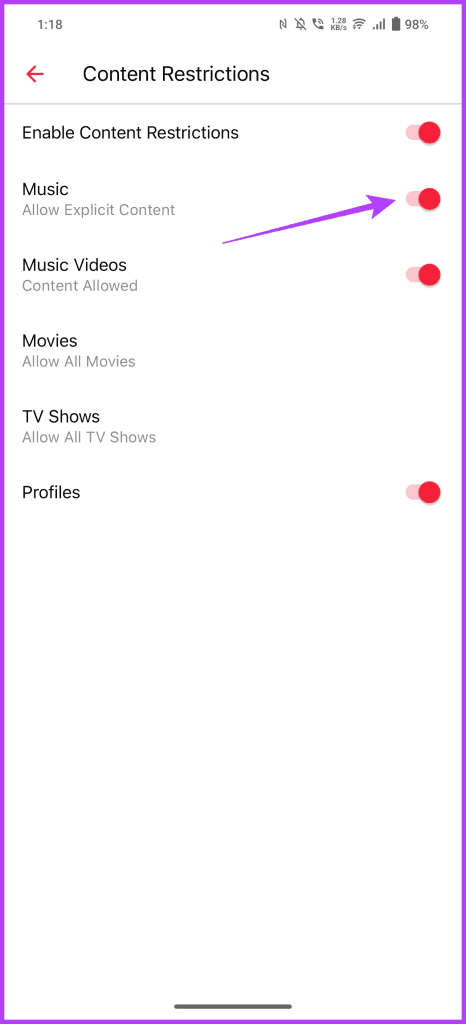
Cómo permitir o bloquear explícitos en Apple Music en Mac
El proceso en macOS es bastante similar al de iPhones y iPads. Todo lo que tienes que hacer es administrar las restricciones de contenido desde dentro de la aplicación. Aquí se explica cómo hacerlo.
Paso 1 : haga clic en el logotipo de Apple en la esquina superior izquierda y seleccione Configuración del sistema.
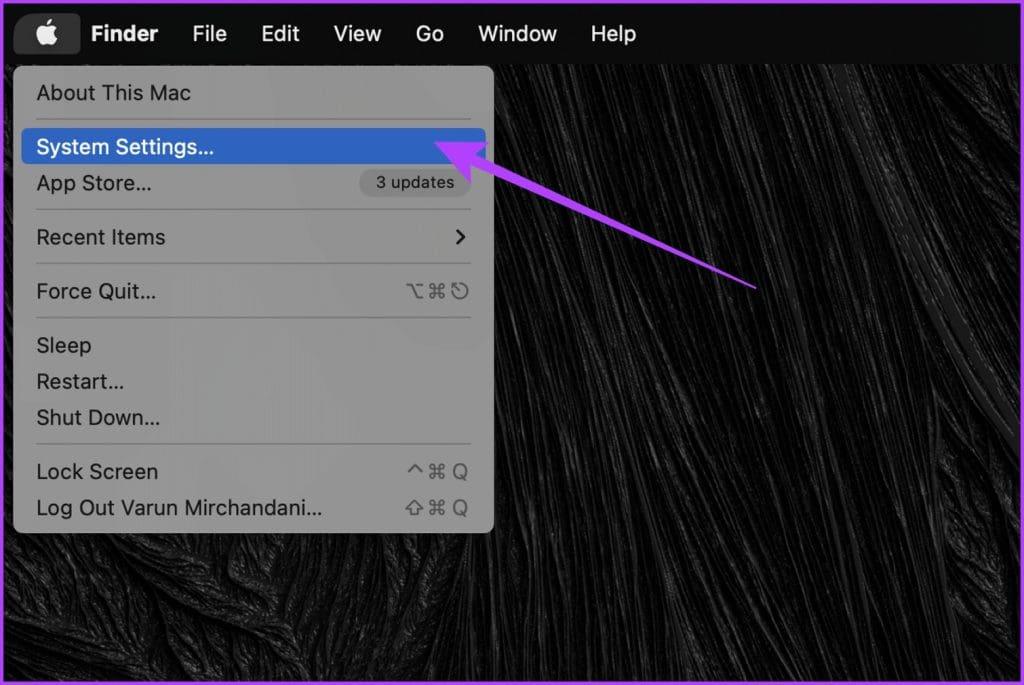
Paso 2 : Ahora, seleccione Tiempo de pantalla en la barra lateral izquierda.
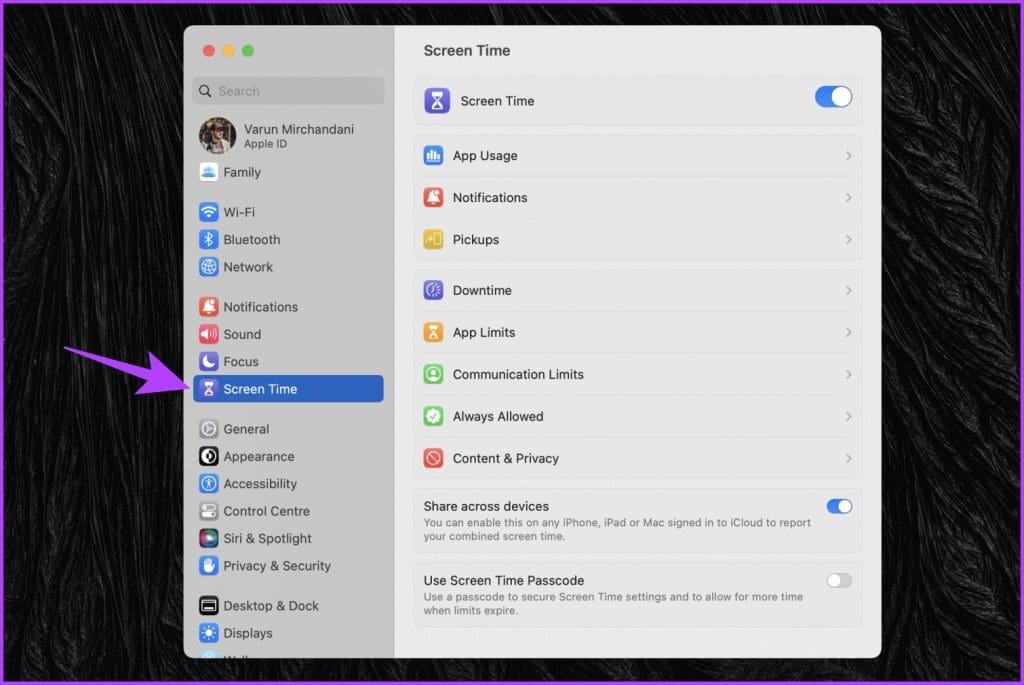
Paso 3 : haga clic en "Contenido y privacidad".
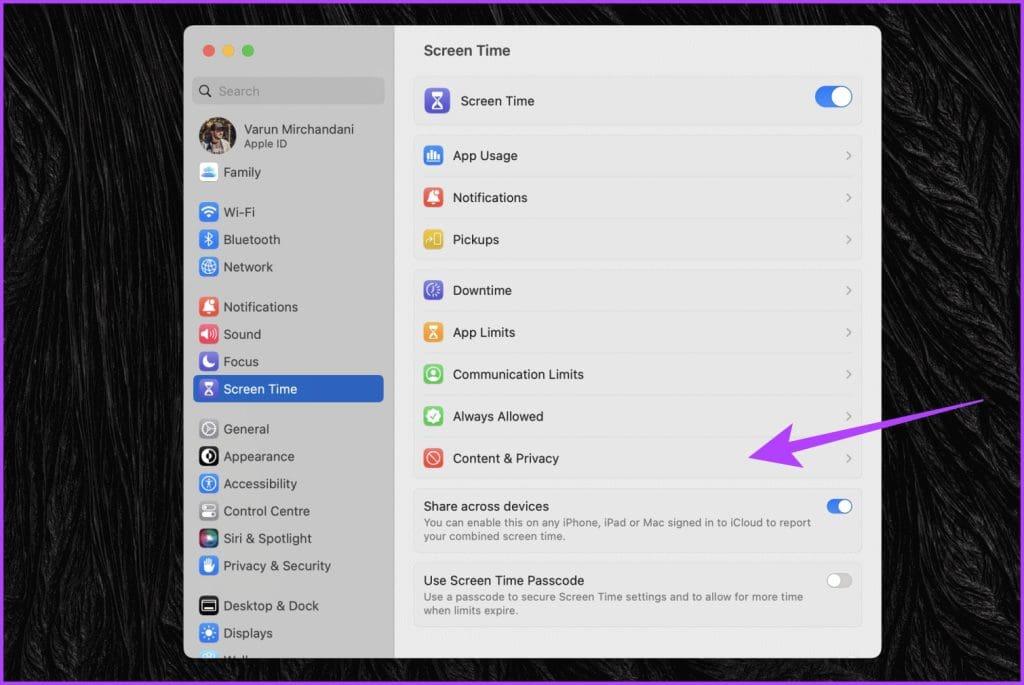
Paso 4 : habilite el interruptor junto a "Contenido y privacidad".
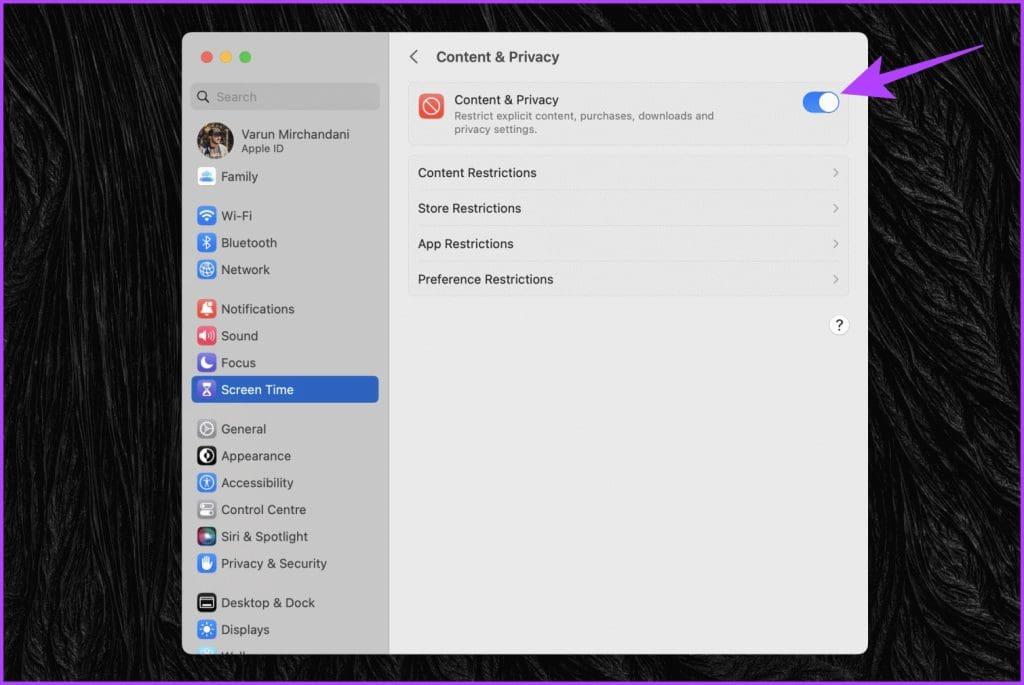
Paso 5 : haz clic en Restricciones de la tienda.
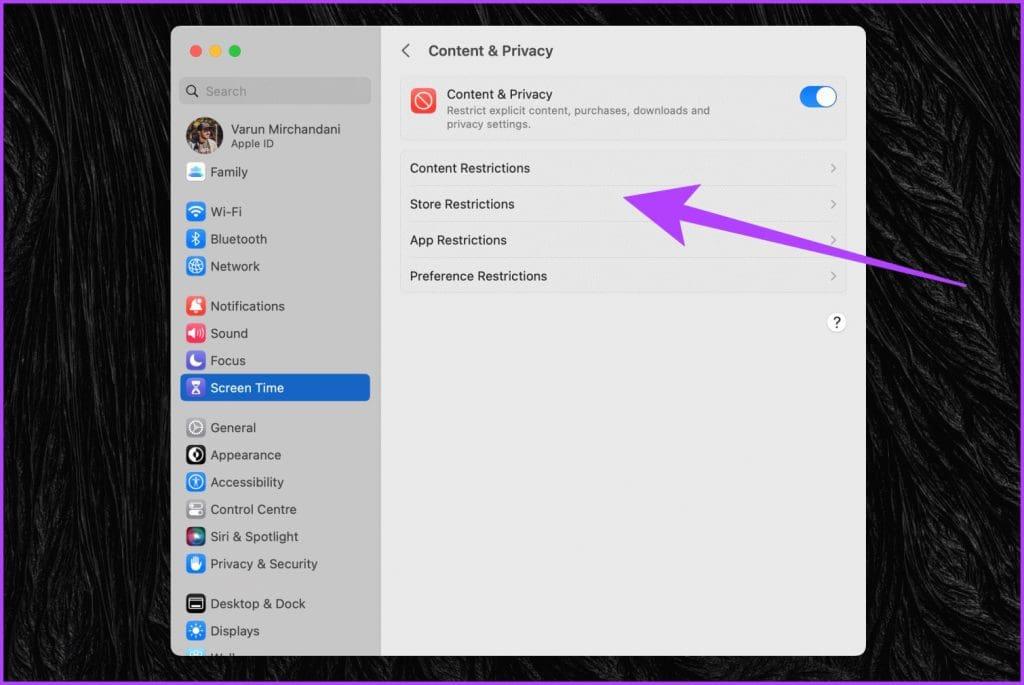
Paso 6 : en la nueva ventana emergente, active la opción junto a "Permitir música, podcasts y noticias explícitas". Alternativamente, si desea filtrar la música explícita, puede desactivarla.

Cómo permitir o bloquear canciones explícitas en Apple Music usando Windows
Apple ha lanzado su nueva aplicación para Apple Music en Microsoft Store para Windows. Puedes usarlo para transmitir canciones en Apple Music. Y como era de esperar, también hay una opción para alternar contenido explícito dentro. He aquí cómo hacerlo:
Paso 1 : Inicie la aplicación Apple Music en Windows y haga clic en el ícono de tres puntos al lado de Apple Music. En el menú desplegable, haga clic en Configuración.
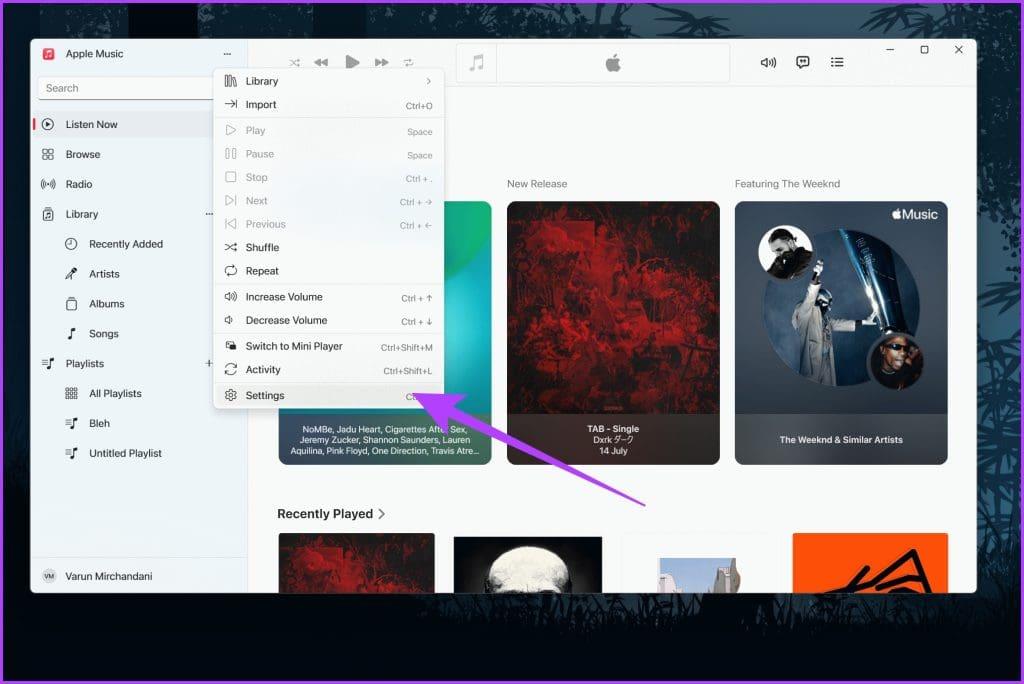
Paso 2 : Ahora, haz clic en Restricciones. Esto abrirá la configuración de restricciones.
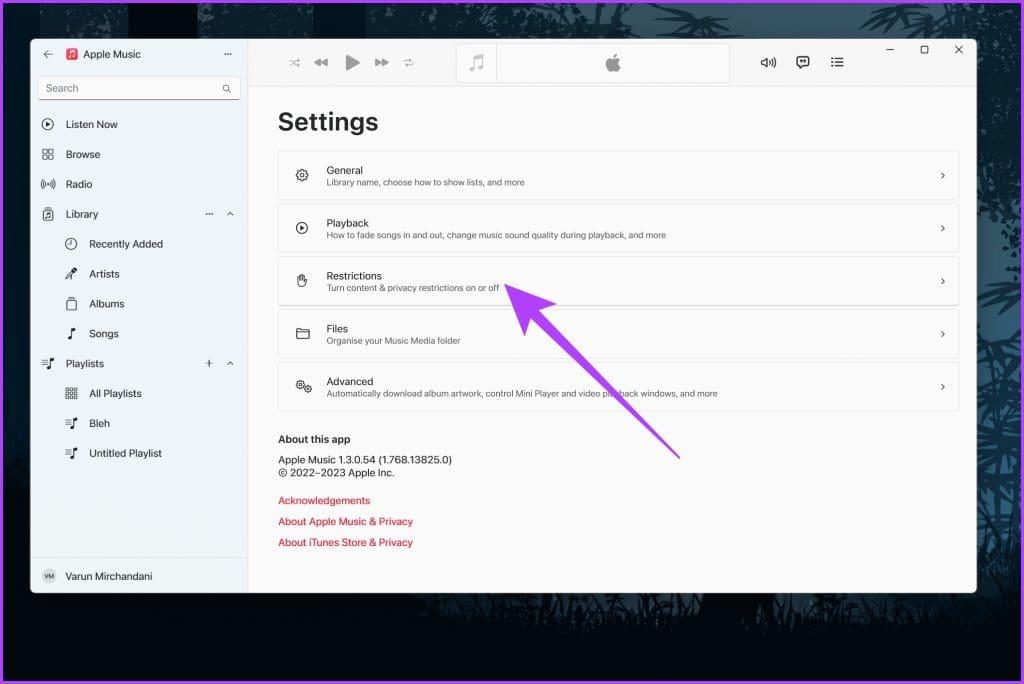
Paso 3 : dentro de la configuración de Restricciones, seleccione Restricciones de contenido para expandirla.
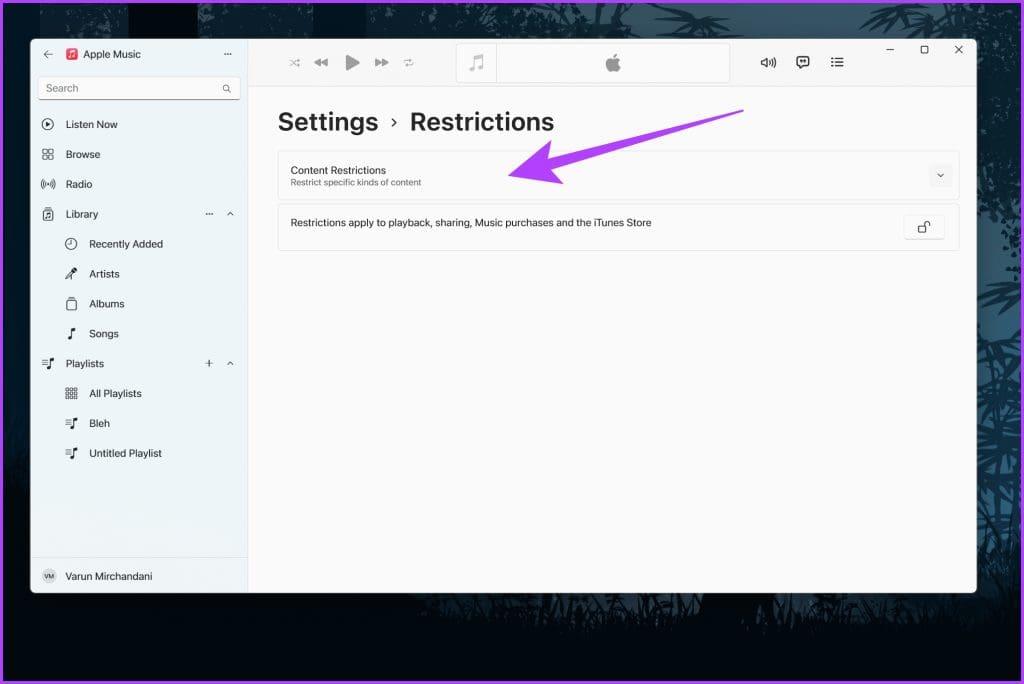
Paso 4 : Finalmente, seleccione si desea permitir o bloquear la música explícita marcando o desmarcando la palanca, respectivamente.
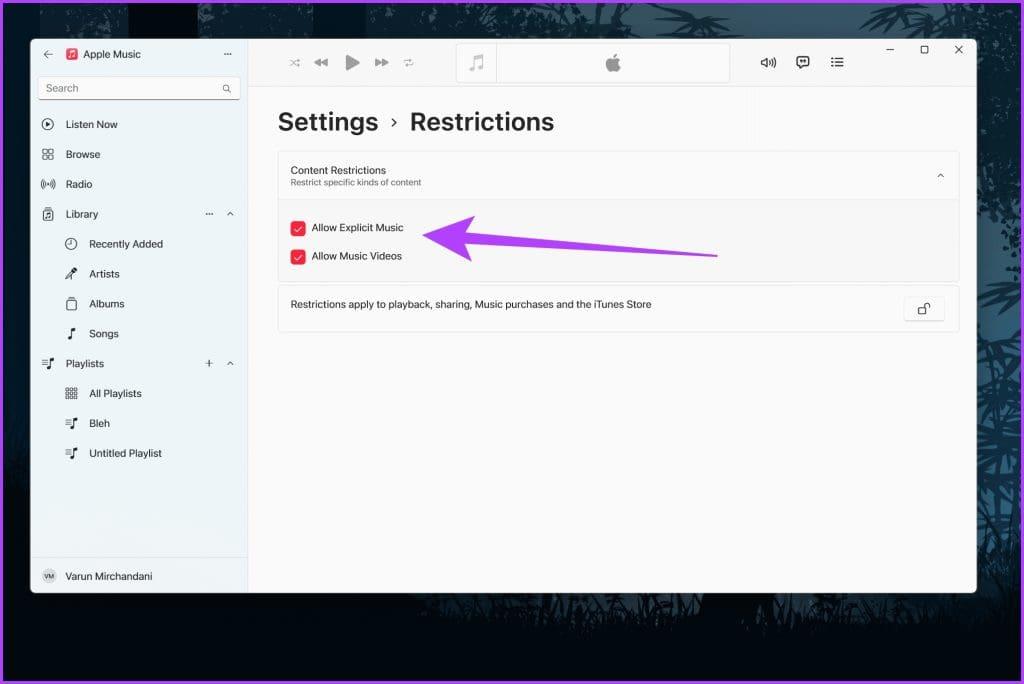
Desactivar o permitir contenido explícito en Apple Music Web Player
Si escuchas Apple Music en la web, también puedes cambiar las restricciones de contenido en línea.
Paso 1 : dirígete a Apple Music Web Player en el navegador web de tu elección. Inicie sesión con su cuenta de Apple.
Abra el reproductor web Apple Music
Paso 2 : haz clic en el ícono de Perfil en la esquina superior derecha. De las opciones que aparecen, seleccione Configuración.
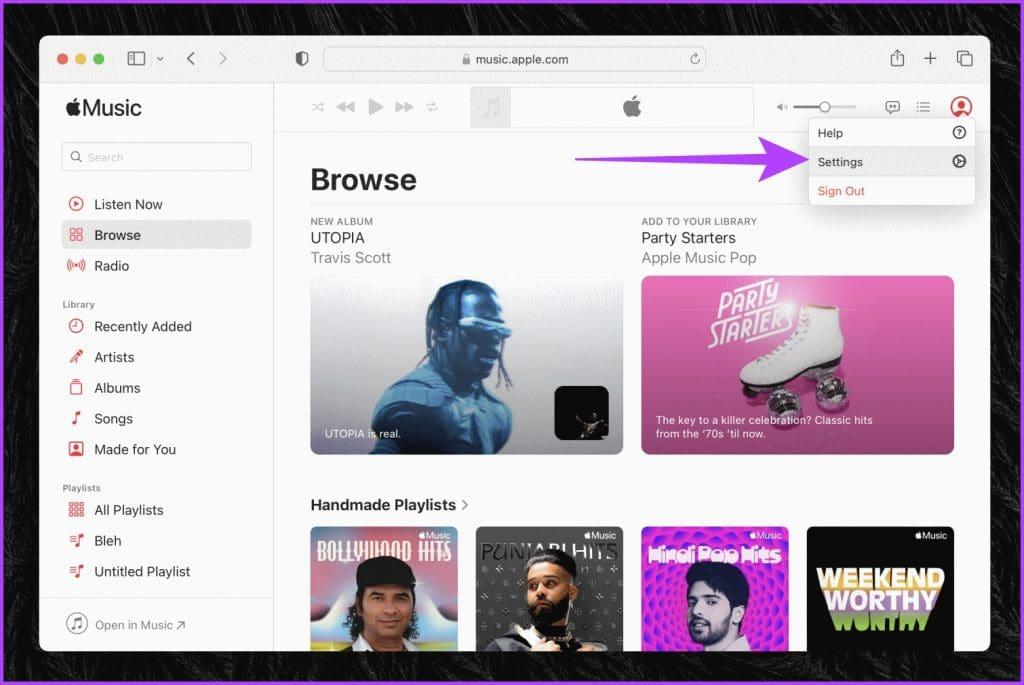
Paso 3 : dentro de la página Configuración de la cuenta, desplácese hacia abajo hasta la sección Controles parentales. Haga clic en el cuadro desplegable debajo de Música.
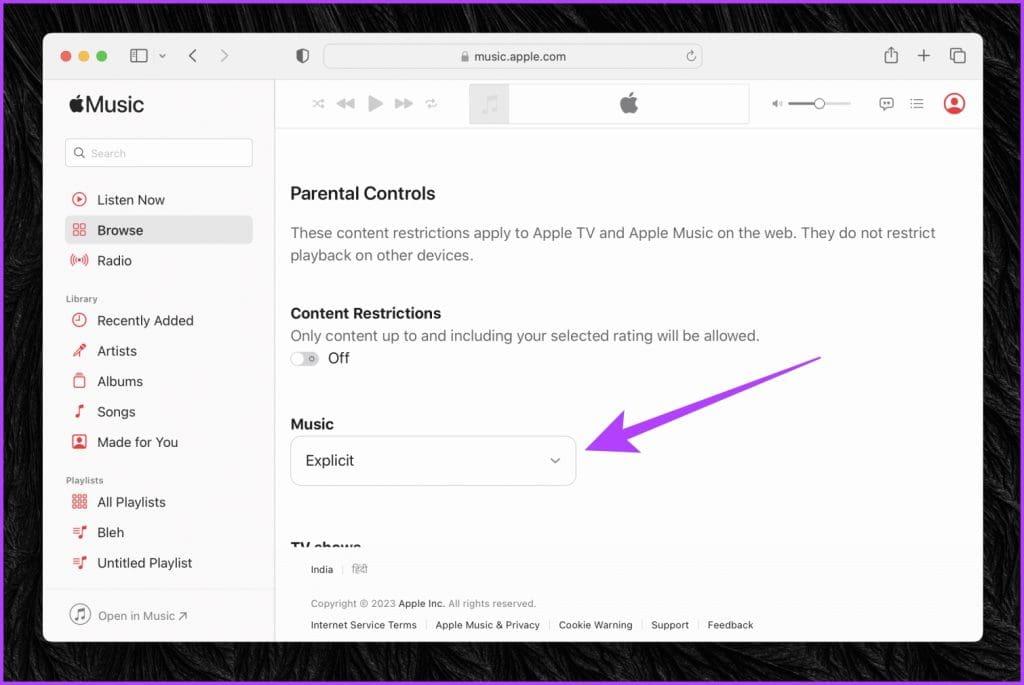
Paso 4 : seleccione la configuración que prefiera entre Limpio y Explícito.
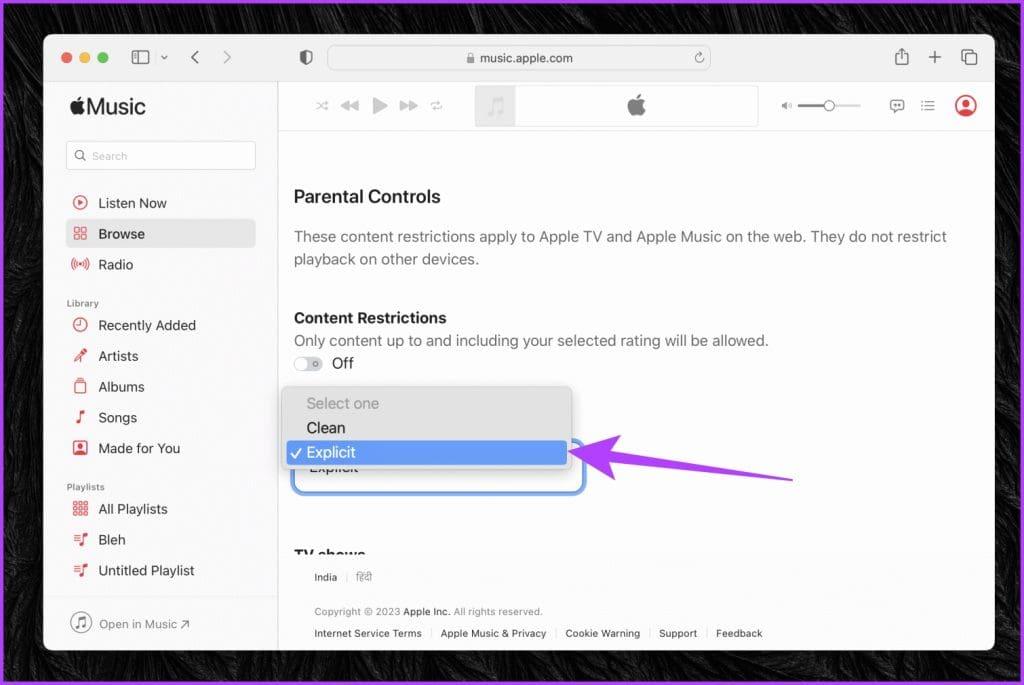
De manera similar a la aplicación de Android, se le pedirá que establezca un código de acceso de 4 dígitos. Asegúrese de recordar esta contraseña, ya que la necesitará cada vez que desee cambiar la configuración de restricción.
Preguntas frecuentes sobre restricciones de contenido de Apple Music
1. ¿Puedo establecer diferentes restricciones de contenido para diferentes miembros de la familia usando Apple Music Family Sharing?
Sí, Apple Music Family Sharing te permite establecer restricciones de contenido individuales para cada miembro de la familia. Cada miembro de la familia puede tener su propio ID de Apple y personalizar sus restricciones de contenido según sus preferencias.
2. ¿Las restricciones de contenido afectarán mis canciones descargadas previamente en Apple Music?
Las restricciones de contenido no afectarán las canciones que ya hayas descargado en Apple Music. Estas configuraciones solo se aplican al contenido que transmite o descarga después de aplicar las restricciones.
3. ¿Las restricciones de contenido para Apple Music son específicas de la región?
Sí, las restricciones de contenido en Apple Music se basan en la región o el país donde haya configurado su ID de Apple. Cumplen con las pautas y regulaciones de contenido local.
4. ¿Cuánto tiempo tardan las restricciones de contenido en surtir efecto en mi cuenta de Apple Music?
Las restricciones de contenido entran en vigor inmediatamente después de alternar la configuración relevante. En algunos casos, puede haber un breve retraso hasta que se apliquen los cambios. Sin embargo, en general, el cambio es inmediato.
Amplíe su biblioteca de canciones
Siguiendo los sencillos pasos mencionados anteriormente, puede alternar sin esfuerzo la configuración de música explícita en Apple Music en varias plataformas. Ya sea que esté utilizando iOS, Android, Windows, macOS o Apple Music Web Player, administrar sus preferencias de música nunca ha sido tan sencillo.
Ahora que tu biblioteca de música se ha ampliado, ¿qué tal si transfieres tu lista de reproducción de YouTube Music a Apple Music ?